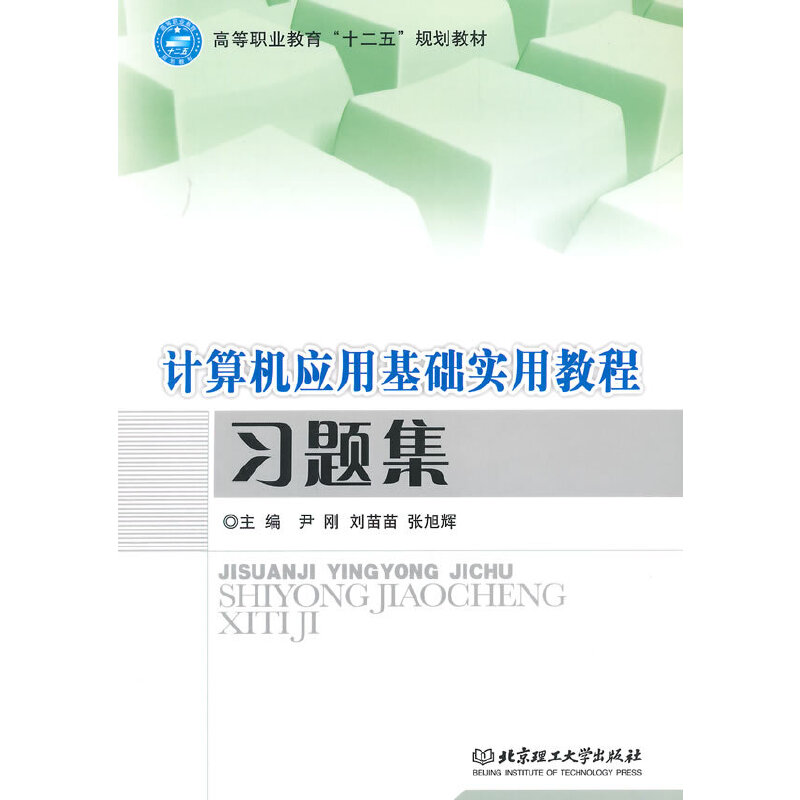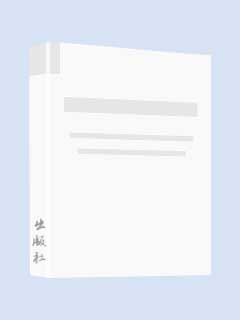计算机应用基础:PowerPoint 电子演示文稿系统(高职版)(含1张光盘)
作者: 郑纬民,何晓新
出版时间:2014年6月
出版社:中央广播电视大学出版社
- 中央广播电视大学出版社
- 9787304064860
- 1
- 41608
- 平装
- 16开
- 2014年6月
- 117
《计算机应用基础:PowerPoint 电子演示文稿系统(高职版)》内容包括了PowerPoint系统概述、创建演示文稿、创建专业化的演示文稿、幻灯片动画效果设置、统一演示文稿的风格、为幻灯片增加常用效果、演示文稿的放映、为幻灯片对象设置超链接等等。
概 述
项目1 PowerPoint系统概述
任务1 PowerPoint的功能和特点
一、文稿与演示文稿
二、演示文稿与幻灯片
三、用PowerPoint 2010制作演示文稿的工作流程
四、PowerPoint 2010的功能和特点
任务2 PowerPoint的工作界面
一、启动PowerPoint 2010
二、了解PowerPoint 2010工作界面
三、PowerPoint 2010的工作视图
任务3项目体验
一、体验目的
二、体验要求
三、体验内容和步骤
项目2创建演示文稿
任务1创建新演示文稿
一、创建空白演示文稿
二、利用样本模板创建演示文稿
三、利用主题创建演示文稿
任务2编辑演示文稿
一、通过选择版式制作标题幻灯片
二、幻灯片的管理
任务3简单修饰幻灯片
一、输入文本
二、修饰文本
三、使用项目符号
四、段落的编排
五、应用艺术字样
任务4打印演示文稿
一、设置打印范围
二、设置打印版式
三、设置打印颜色
任务5保存演示文稿
一、常规保存演示文稿
二、保存不同类型的演示文稿
任务6项目体验
一、体验目的
二、体验要求
三、体验内容和步骤
项目3创建专业化的演示文稿
任务1打开演示文稿
任务2使用自选图形
一、绘制自选图形
二、编辑绘制的自选图形
任务3使用表格页面
一、快速添加表格
二、使用表格对话框添加表格
三、绘制表格
任务4使用图表页面
一、在幻灯片中插入图表
二、使用版式创建图表
任务5使用组织结构图页面
一、SmartArt图形
二、创建组织结构图
三、修饰组织结构图
任务6项目体验
一、体验目的
二、体验要求
三、体验内容和步骤
项目4幻灯片动画效果设置
任务1设置幻灯片切换效果
任务2自定义动画效果
一、预设动画
二、自定义动画
任务3添加强调效果
任务4设置播放的顺序
任务5使用动画路径
任务6放映动画
一、设置放映方式
二、放映过程的控制
任务7项目体验
一、体验目的
二、体验要求
三、体验内容和步骤
项目5统一演示文稿的风格
任务1应用主题统一风格
一、应用主题样式
二、自定义演示文稿主题样式
任务2编辑演示文稿
一、利用大纲选项卡编辑
二、调整演示文稿纲目结构
任务3使用母版统一幻灯片风格
一、应用幻灯片母版
二、设置讲义母版
三、设置备注母版
任务4创建与使用模板
一、PowerPoint模板的种类
二、创建模板
三、使用模板创建演示文稿
任务5项目体验
一、体验目的
二、体验要求
三、体验内容和步骤
项目6为幻灯片增加常用效果
任务1制作艺术字标题
一、套用艺术字样式
二、插入艺术字文本
任务2插入图片与剪贴画
一、插入图片
二、插入剪贴画
任务3编辑与修饰图片
一、利用【图片工具—格式】功能区
二、利用【设置图片格式】对话框
任务4创建与编辑相册
一、创建相册
二、编辑相册
任务5插人多媒体文件
一、插入音频
二、插入视频
任务6添加备注信息
一、在备注窗格中添加备注信息
二、在备注页中添加备注信息
任务7项目体验
一、体验目的
二、体验要求
三、体验内容和步骤
项目7演示文稿的放映
任务1设置放映时间
一、手动设置幻灯片放映时间
二、自动设置幻灯片放映时间
任务2添加幻灯片旁白
一、从头开始录制
二、从当前幻灯片开始录制
任务3设置放映方式
一、演讲者放映
二、自定义放映
任务4使用绘图笔加注
任务5为幻灯片对象设置超链接
一、设置动作按钮
二、设置文本超链接
三、设置图片超链接
任务6启动后直接进人放映视图
任务7项目体验
一、体验目的
二、体验要求
三、体验内容和步骤
参考文献